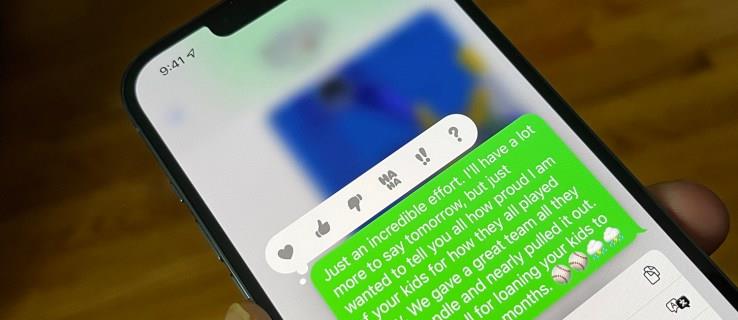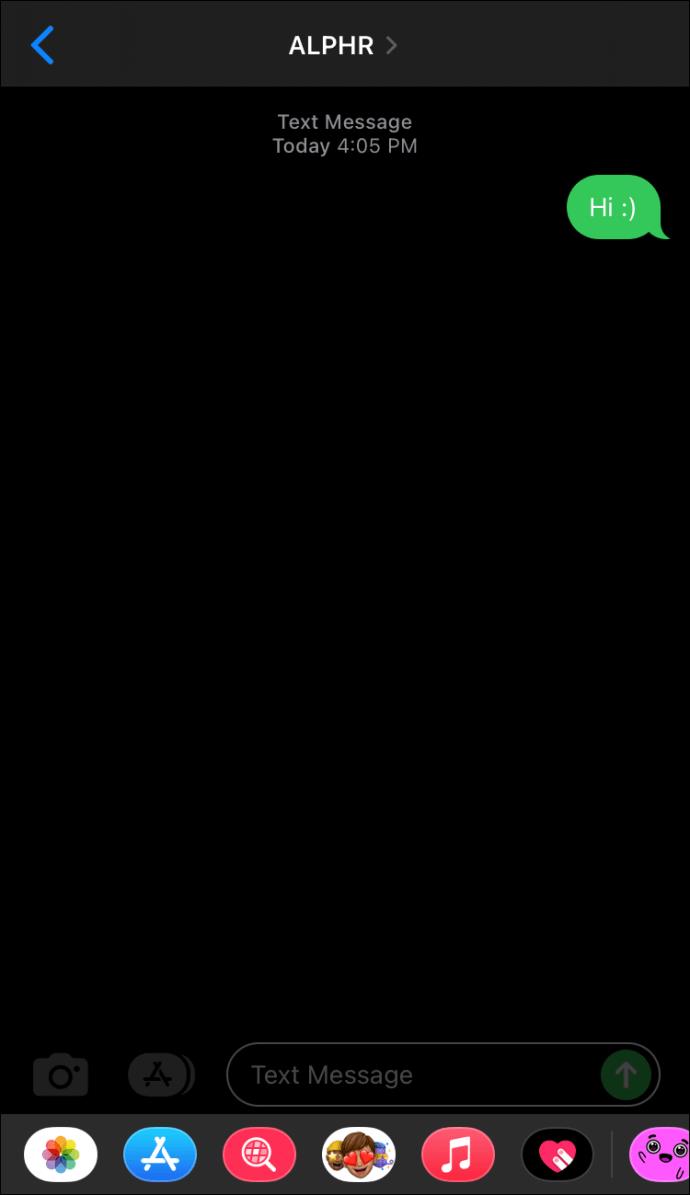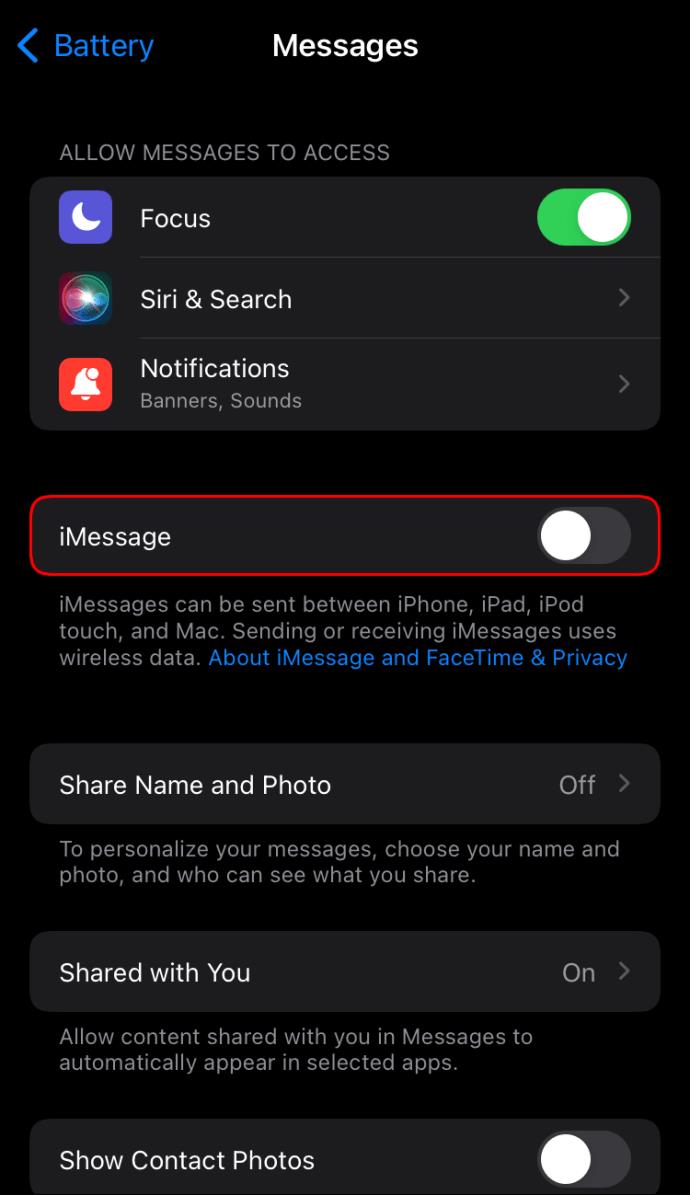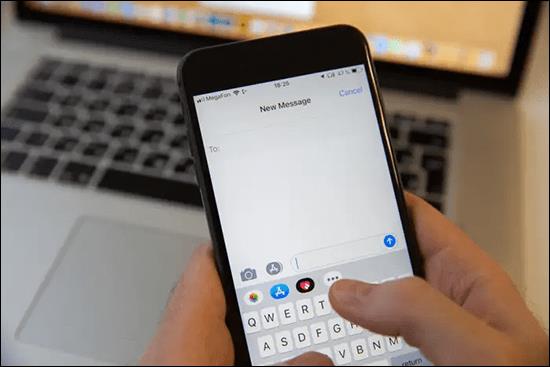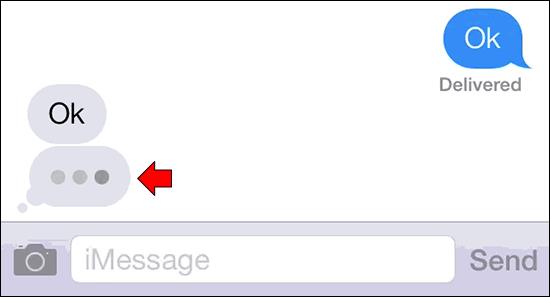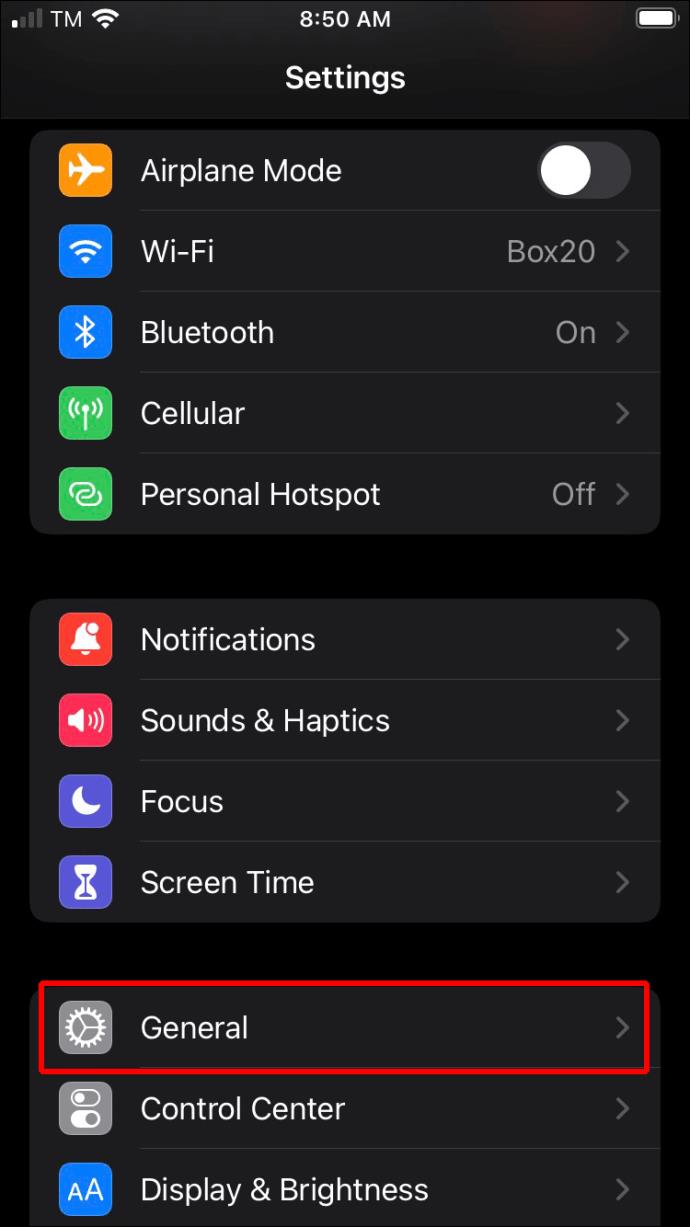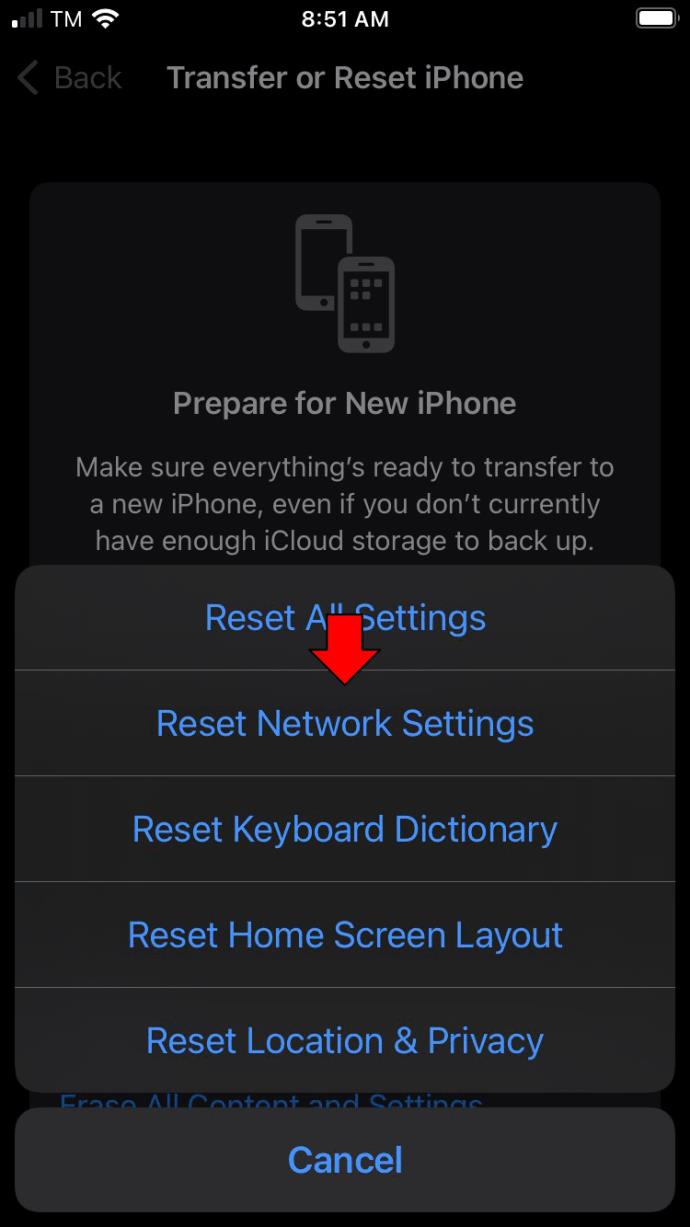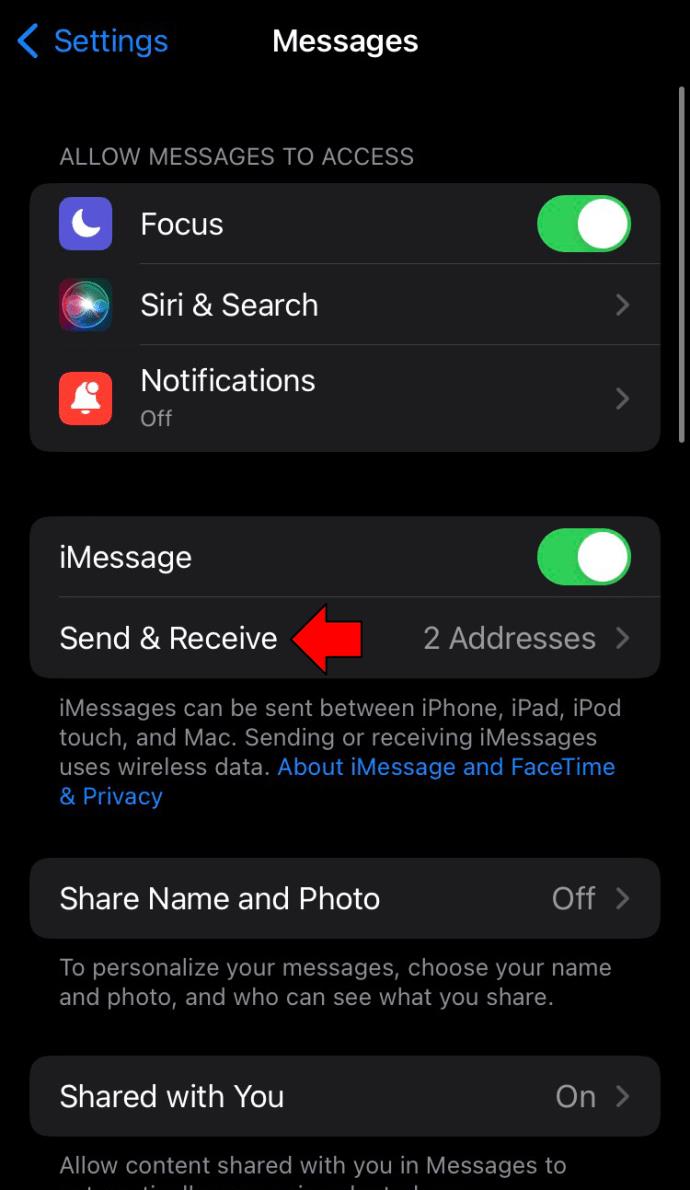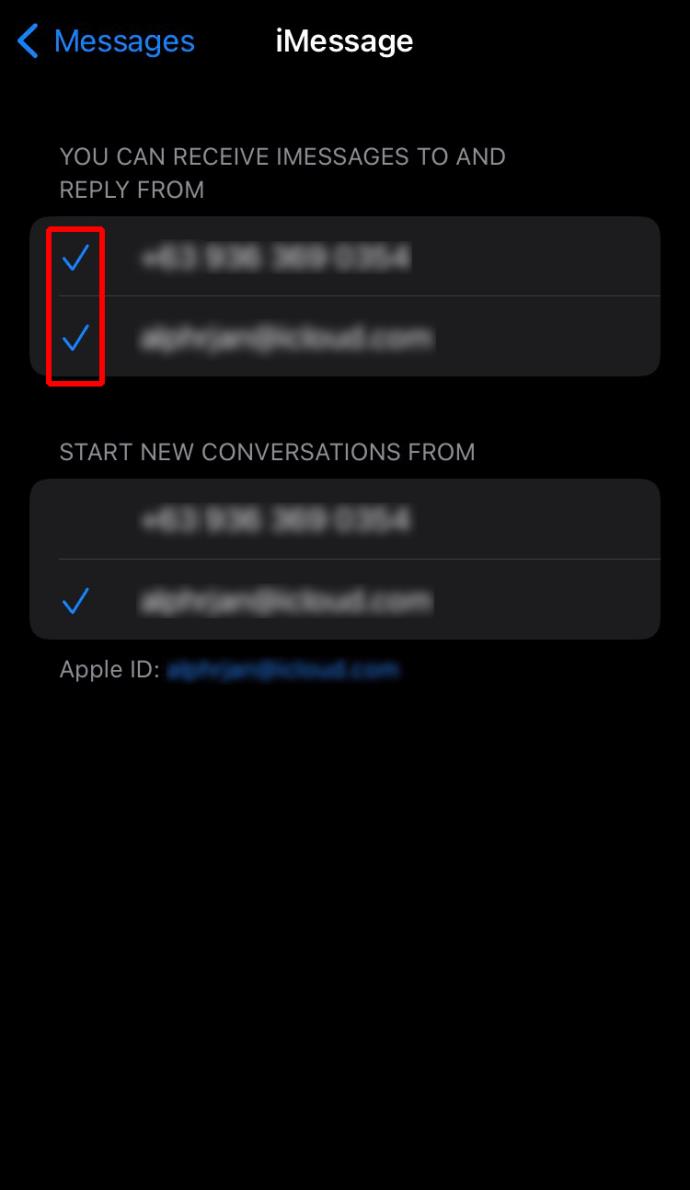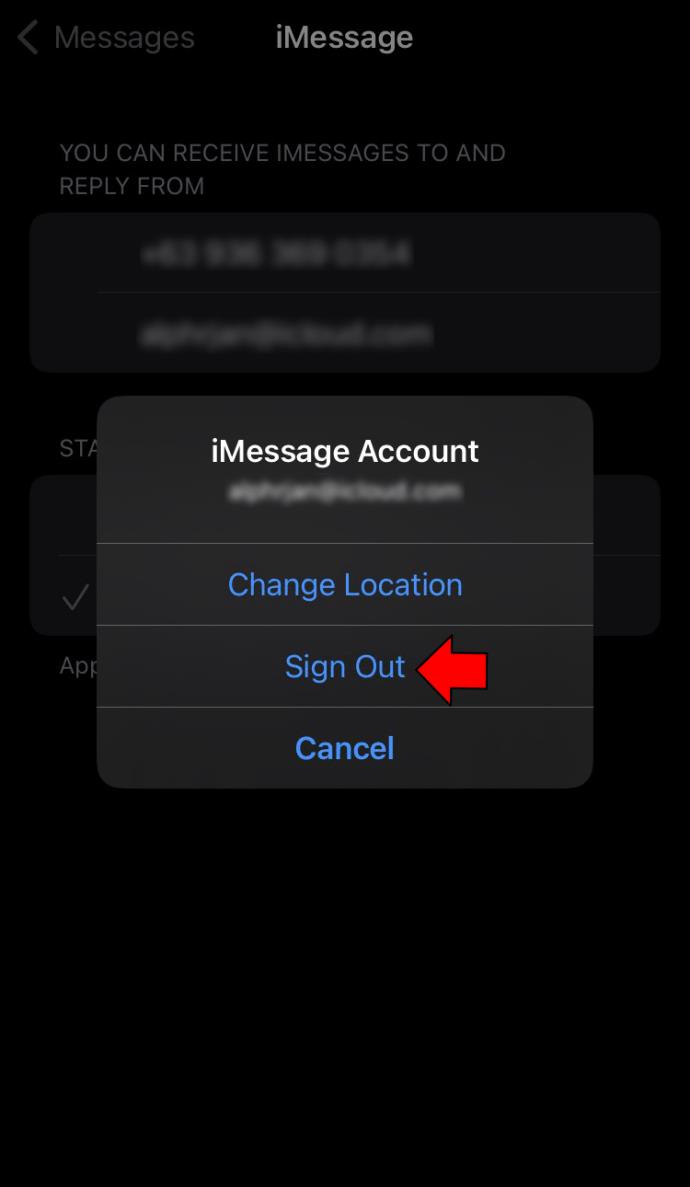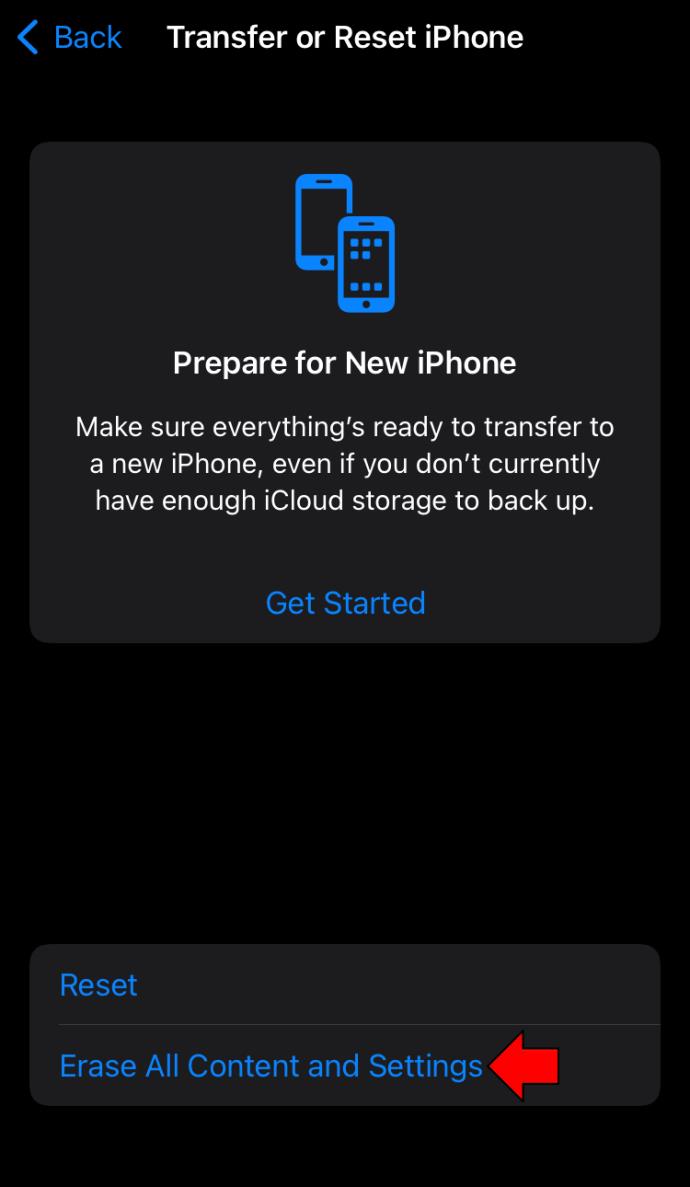L'application de messagerie exclusive d'Apple, iMessage, vous permet d'envoyer un message iMessage, SMS ou MMS à partir de n'importe quel appareil Apple. Si vous vous êtes déjà demandé pourquoi certains messages apparaissent en vert et d'autres en bleu, continuez à lire pendant que nous discutons des différences et des conseils pour résoudre les problèmes d'envoi d'iMessage.
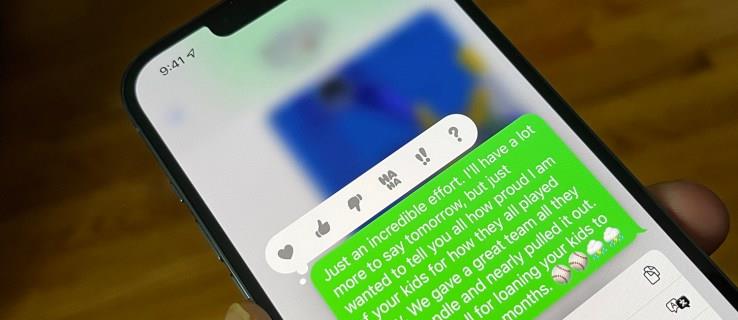
Messages verts vs bleus
Une bulle de texte verte indique que le message a été envoyé sous la forme d'un message SMS/MMS ordinaire. Une bulle de texte bleue confirme que votre message a été envoyé à un autre utilisateur Apple.
Raisons pour lesquelles les messages verts sont envoyés
Il y a plusieurs raisons pour lesquelles un message envoyé peut être vert.
- Le destinataire n'utilise pas d'appareil Apple
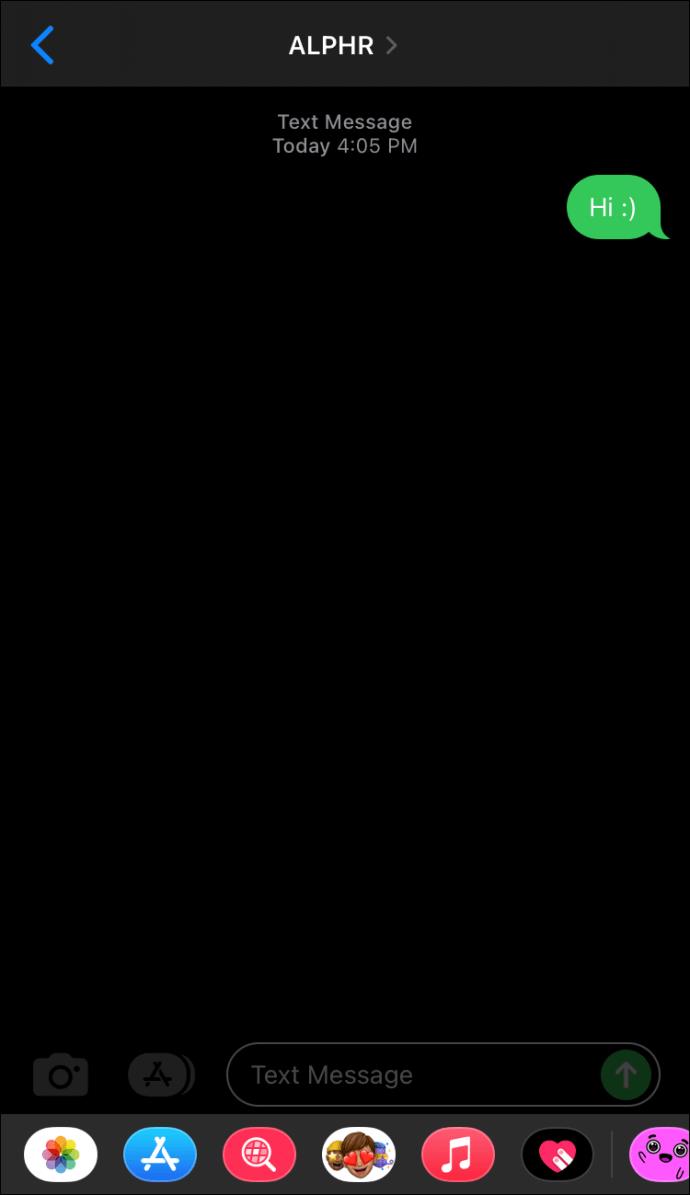
- Votre iPhone n'est pas connecté à Internet
- Le paramètre iMessage par défaut sur votre iPhone est désactivé
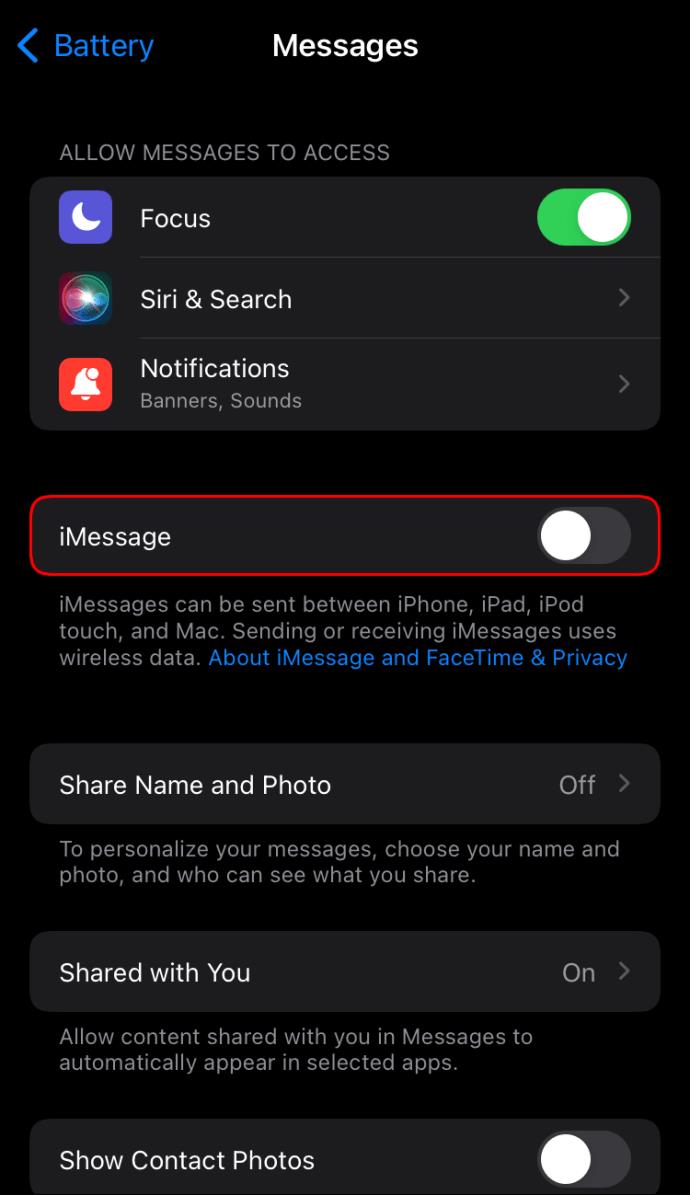
SMS (vert) vs iMessage (bleu)
Le service de messages courts (SMS) est la méthode de messagerie texte traditionnelle qui envoie et reçoit des messages via un signal cellulaire. En revanche, iMessage est un service de messagerie exclusif à Apple qui envoie des messages en utilisant les données ou le Wi-Fi.
Voici les avantages et les inconvénients d'iMessage vs SMS.
- Les iMessages ne peuvent être échangés qu'à l'aide d'un appareil Apple, tandis que les SMS sont compatibles avec tous les smartphones.
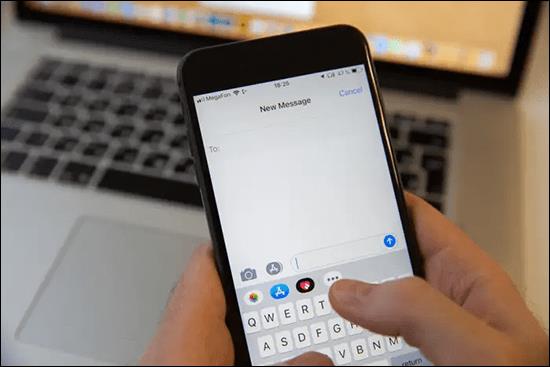
- Les iMessages sont plus protégés que les SMS, offrant un cryptage de bout en bout pour protéger les données. D'autres applications de messagerie privée incluent WhatsApp ou Signal .

- iMessage utilise vos données cellulaires ou Wi-Fi pour échanger des messages. Les textes ne sont pas inclus dans un plan de texte limité.
- iMessage comprend des fonctionnalités intéressantes telles que l'affichage de trois points clignotants chaque fois que quelqu'un saisit du texte, et une confirmation de lecture est envoyée une fois qu'un message est ouvert.
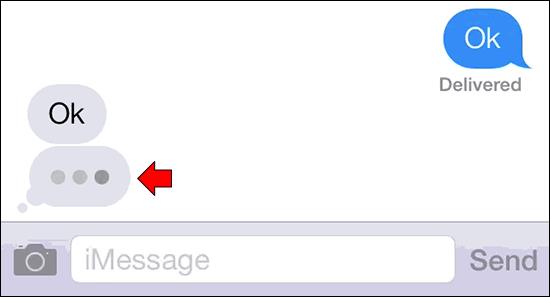
- iMessage n'a pas de limite de caractères. Les messages SMS ont une limite de caractères de 160 caractères. Si un message dépasse 160 caractères, votre compagnie de téléphone le divisera et l'enverra en plusieurs messages de 160 caractères.
Comment réparer l'erreur iMessage "doit être activé pour envoyer ce message"
Consultez les correctifs ci-dessous pour résoudre le message d'erreur Impossible d'envoyer le message. iMessage doit être activé pour envoyer ce message.
Assurez-vous que votre iMessage est activé
Le message suggère que l'application iMessage n'est peut-être pas activée, alors commençons par là. Voici comment activer l'application iMessage.
- Ouvrez "Paramètres".

- Sélectionnez « Messages ».

- Appuyez sur le commutateur "iMessage" et attendez l'activation.

- S'il est déjà activé, désactivez-le, puis réactivez-le.
Le serveur Apple iMessage est-il en panne ?
Bien que cela ne se produise pas souvent, il peut y avoir un problème avec les serveurs iMessage pour empêcher l'envoi de messages. Visitez la page État du système Apple pour vérifier si c'est le cas.
Réinitialiser les paramètres réseau
Le problème pourrait être un problème de connexion réseau. Essayez de réinitialiser les paramètres réseau sur votre téléphone. Voici comment.
- Ouvrez "Paramètres".

- Appuyez sur "Général".
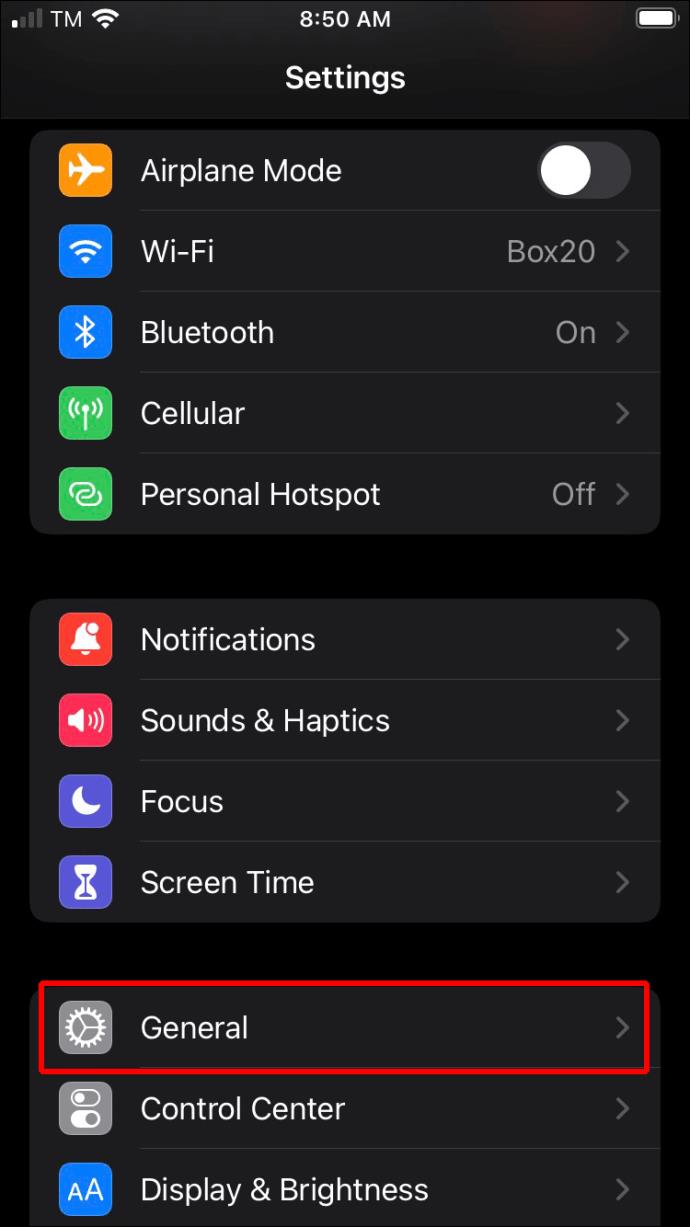
- Sélectionnez "Réinitialiser", puis "Réinitialiser les paramètres réseau".
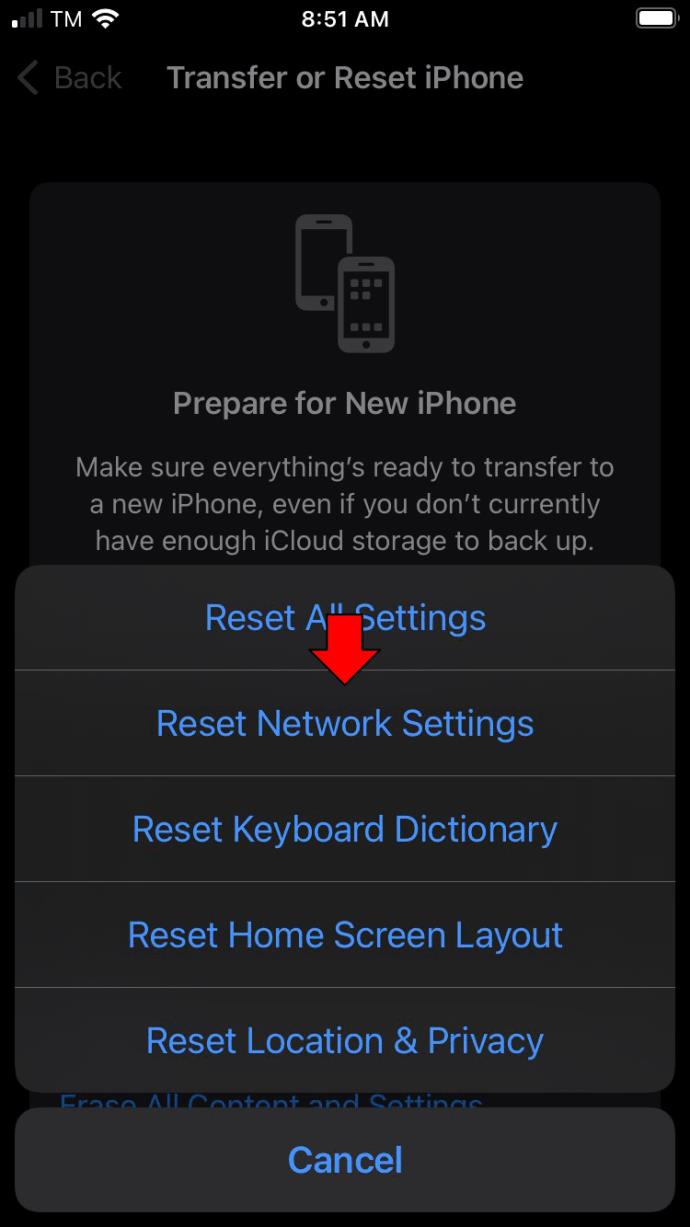
Toujours pas de joie ? Ne vous inquiétez pas, car il y a quelques autres options à essayer.
Réinitialiser les paramètres d'iMessage
Pour une raison quelconque, l'application iMessage s'est peut-être mise en veille. Essayez de le réveiller à nouveau avec une réinitialisation.
- Aller aux paramètres."

- Appuyez sur "Messages", puis sélectionnez "Envoyer et recevoir".
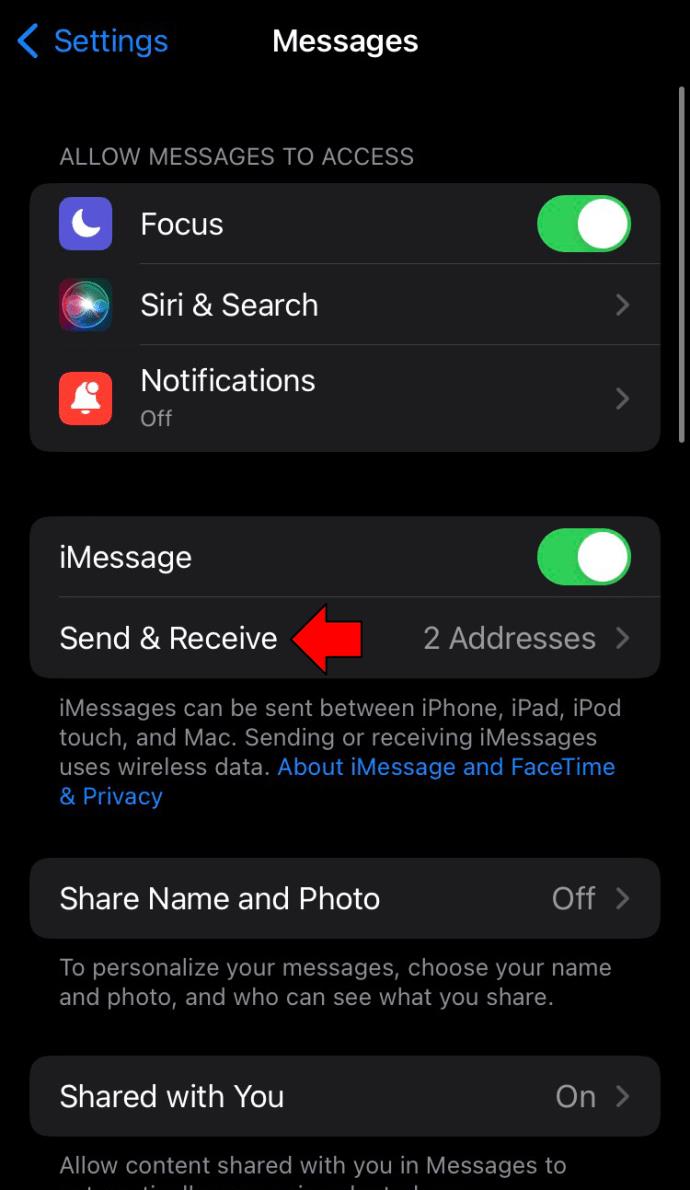
- Sous la section "VOUS POUVEZ ÊTRE AJOINT PAR IMESSAGE À", décochez l'adresse e-mail et le numéro de téléphone.
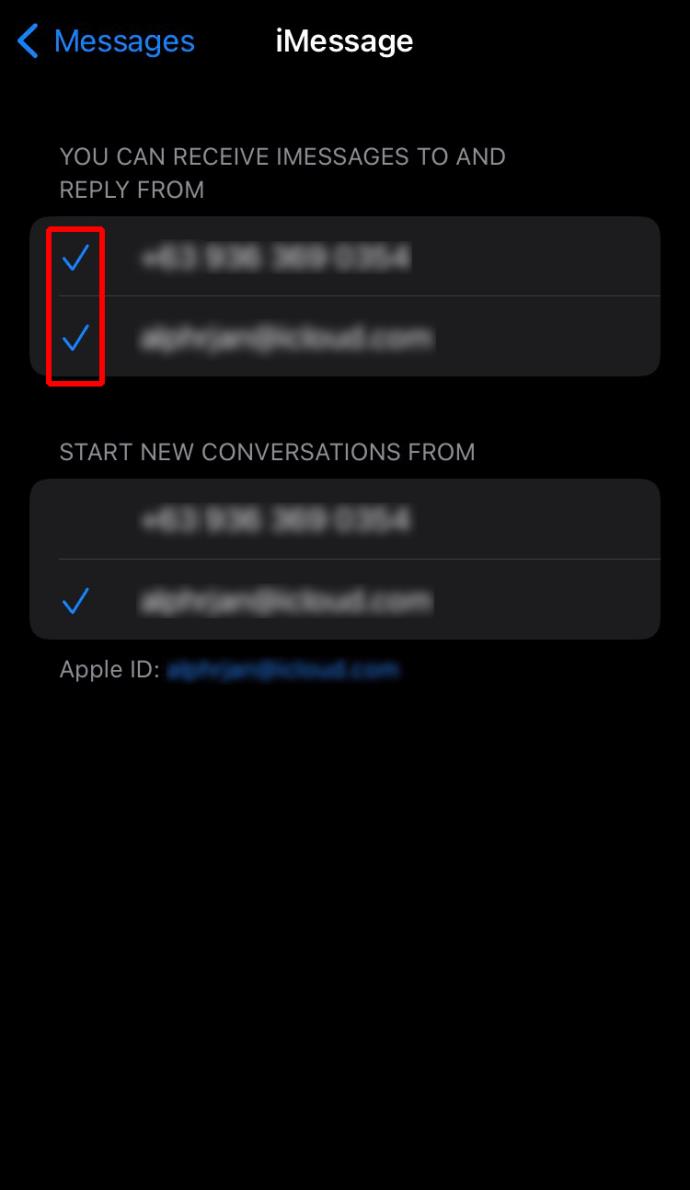
- Appuyez sur votre identifiant Apple, puis sélectionnez "Déconnexion".
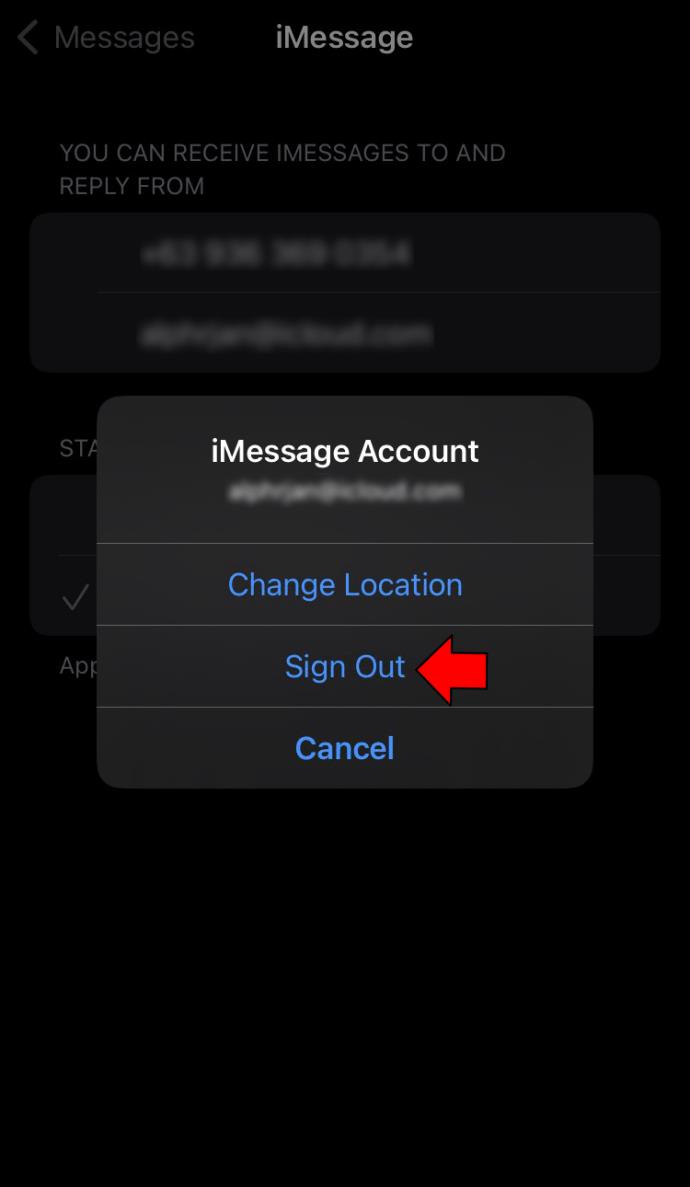
- Redémarrez votre iPhone, activez iMessage à partir de "Paramètres", puis reconnectez-vous à votre identifiant Apple.

Effacer votre iPhone
En dernier recours, envisagez d'effacer tout votre contenu et vos paramètres du stockage. Réinitialisez tous les paramètres de votre iPhone pour le configurer comme nouveau à l'aide de votre sauvegarde iCloud.
- Ouvrez "Paramètres".

- Choisissez "Général", "Réinitialiser l'iPhone", puis "Effacer tout le contenu et les paramètres".
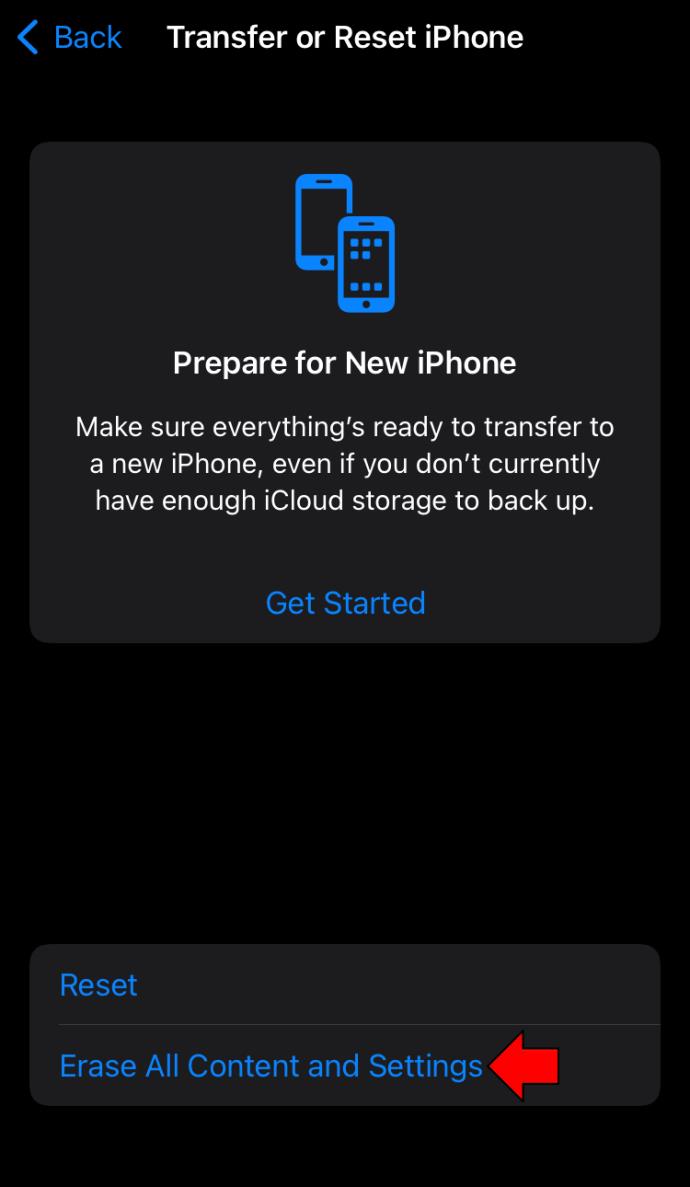
Votre iPhone redémarrera avec tout le contenu et les paramètres effacés. Vous aurez alors la possibilité de le configurer comme nouveau ou de le restaurer à partir d'une sauvegarde. Pour le configurer en tant que nouveau, vous aurez la possibilité de suivre les instructions de configuration à l'écran.
Si vous rencontrez toujours des problèmes pour envoyer des iMessages, veuillez contacter l'assistance Apple .
Le bleu est pour la messagerie sécurisée
La différence entre les textes verts et bleus est de savoir si le message est crypté. Les messages bleus sont cryptés, car ils restent sur les serveurs Apple iMessage, contrairement aux messages SMS/MMS. D'autres raisons pour lesquelles un message envoyé depuis votre iPhone apparaît en vert peuvent inclure des problèmes avec l'application iMessage ou le serveur iMessage. Dans tous les cas, il existe plusieurs options pour résoudre le problème.
Qu'est-ce qui vous plaît le plus dans l'application iMessage ? Quelles fonctionnalités supplémentaires pensez-vous qu'Apple pourrait inclure pour l'améliorer ? Partagez vos idées dans la section des commentaires ci-dessous.